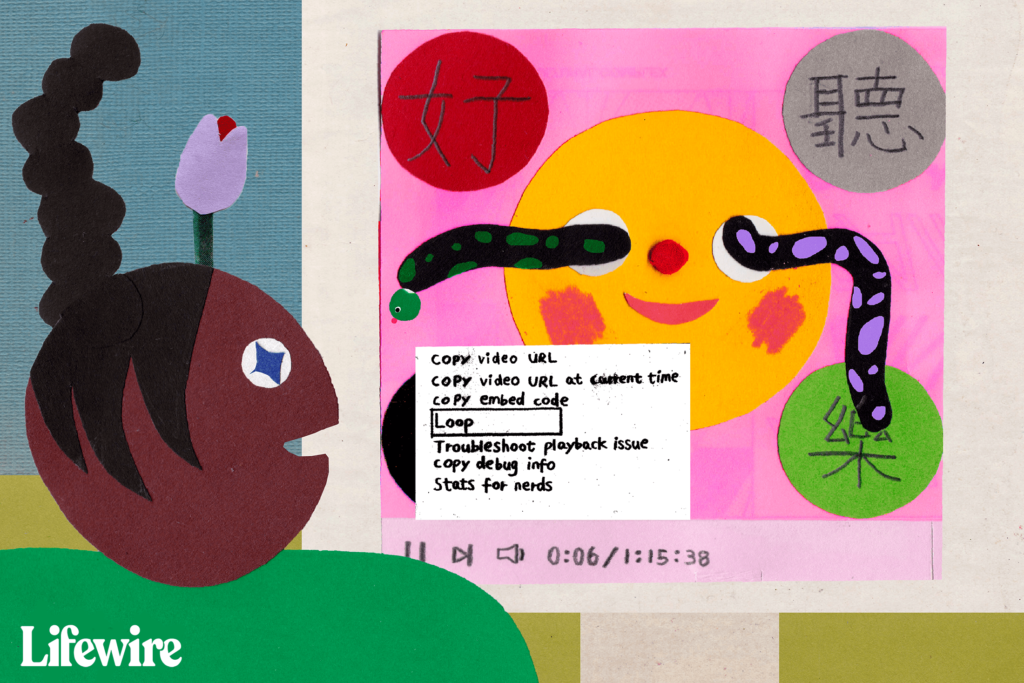
Co je třeba vědět
- Ve webovém prohlížeči klepněte pravým tlačítkem myši nebo dlouze stiskněte video a vyberte Smyčka.
- Pomocí ListenOnRepeat vložte adresu URL videa do vyhledávacího pole a stiskněte Enter.
Tento článek vysvětluje, jak smyčku videa z YouTube automaticky opakovat ve webovém prohlížeči nebo na webu ListenOnRepeat v operačních systémech Windows, Mac, Linux, iOS a Android.
Jak smyčka videa z YouTube z webového prohlížeče
Pokud jste zvyklí sledovat videa z YouTube na počítači ve webovém prohlížeči, jako je Edge, Firefox nebo Chrome, ve skutečnosti již máte možnost přehrávat videa ve smyčce pomocí skryté nabídky vložené do videa.
-
Navštivte YouTube ve svém oblíbeném prohlížeči a otevřete video, které chcete nastavit, aby se opakovalo.
-
Klikněte pravým tlačítkem na oblast videa nebo dlouze stiskněte, pokud používáte dotykovou obrazovku.
-
Vybrat Smyčka z nabídky.
Od tohoto okamžiku se bude video nepřetržitě opakovat, dokud funkci smyčky nevypnete, což můžete provést jednoduše opakováním výše uvedených kroků, abyste zrušili zaškrtnutí možnosti smyčky, nebo obnovením stránky.
Zajistěte, aby se videa z YouTube opakovala s webem ListenOnRepeat
Pokud chcete vyzkoušet jinou metodu smyčkování videí YouTube v počítači nebo používáte zařízení, jako je smartphone, které nezobrazuje skrytou možnost nabídky, je dobrou alternativou web ListenOnRepeat. ListenOnRepeat je bezplatná webová stránka, která umožňuje komukoli začít opakovat video z YouTube pouhým zadáním jeho adresy URL do vyhledávacího pole. Nejlepší ze všeho je, že to lze provést v libovolném webovém prohlížeči na jakémkoli zařízení.
-
Na smyčce otevřete video, které chcete přehrát.
-
Vybrat Podíl pod videem, nad jeho popisem a poté vyberte kopírovat pro uložení adresy URL do schránky.
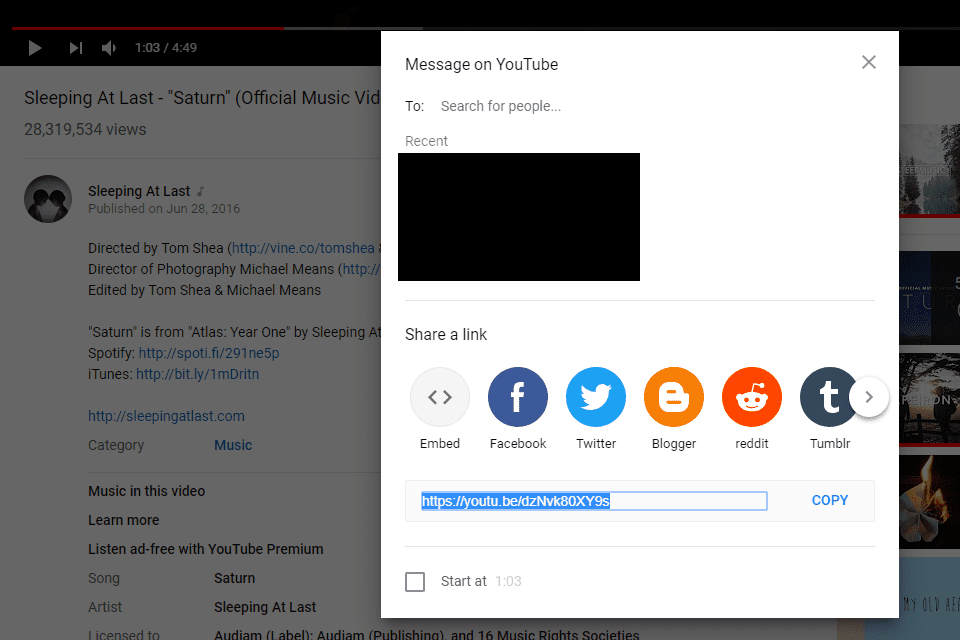
-
Otevřete ListenOnRepeat.
-
Vložte adresu URL videa do vyhledávacího pole v horní části ListenOnRepeat a stiskněte Enter. Odkaz můžete rychle vložit pomocí Ctrl+PROTI (PC) nebo příkaz+PROTI (Mac) klávesová zkratka v počítači. Na mobilním zařízení podržte stisknuté tlačítko a poté vyberte možnost vložení.
-
Video se začne přehrávat automaticky. Pokud ne, přejděte dolů na ikonu Výsledky vyhledávání a poté vyberte video ze seznamu.
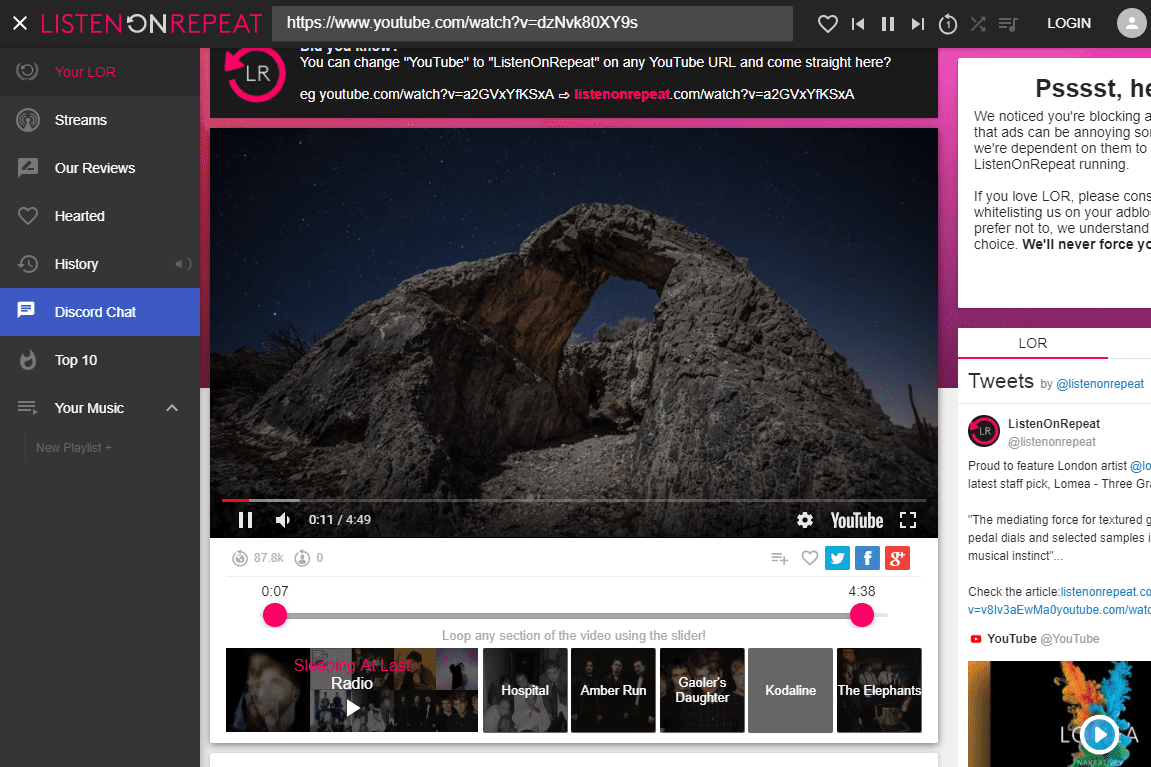
-
Upravte sekci smyčky podle potřeby tak, aby ListenOnRepeat provedl smyčku pouze části videa, nebo ponechte výchozí nastavení, aby se celé video opakovalo.
Alternativně můžete vyhledávat videa z YouTube z vyhledávací lišty ListenOnRepeat, ale pravděpodobně budete mít lepší výsledky na samotném YouTube.